PPT制作技巧 如何在PPT中给图片墨迹任意换色
发布时间:2022-06-24 14:31 所属栏目:115 来源:互联网
导读:在幻灯片中添加墨迹的图片会显得十分好看,但是有得时候墨迹的颜色与我们的幻灯片主题内容会出现不搭的情况,那这个时候我们该如何给幻灯片中的图片墨迹换一个颜色呢,一起来学习一下吧! 步骤一:打开幻灯片新建一个空白页后,在菜单上方插入一张墨迹图。
|
在幻灯片中添加墨迹的图片会显得十分好看,但是有得时候墨迹的颜色与我们的幻灯片主题内容会出现不搭的情况,那这个时候我们该如何给幻灯片中的图片墨迹换一个颜色呢,一起来学习一下吧! 步骤一:打开幻灯片新建一个空白页后,在菜单上方插入一张墨迹图。 步骤二:选中图片并且设置图片颜色的“饱和度”和图片更正的“对比度”。 步骤三.选中图片在格式选项里设置颜色为透明色。 步骤四.选中图片给图片填充颜色。 步骤五。选中图片复制并粘贴为图片。 步骤六.选中图片在格式的选项里将颜色设置成透明色然后点击图中的白色就完成了。 给图片墨迹换了搭配自己的幻灯片的颜色以后,使得幻灯片的内容更加有吸引力了,大家觉得怎么样呢! (编辑:ASP站长网) |
相关内容
网友评论
推荐文章
热点阅读

 MySQL IS NULL如何查
MySQL IS NULL如何查 最简单的创建 MySQL
最简单的创建 MySQL 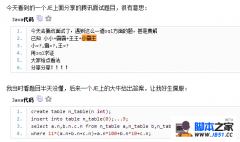 网上看到的给大家分享
网上看到的给大家分享 MYSQL教程MySql 5.6.3
MYSQL教程MySql 5.6.3